फॅक्टरी रीसेट संगणकाचा विषाणू काढून टाकतो?
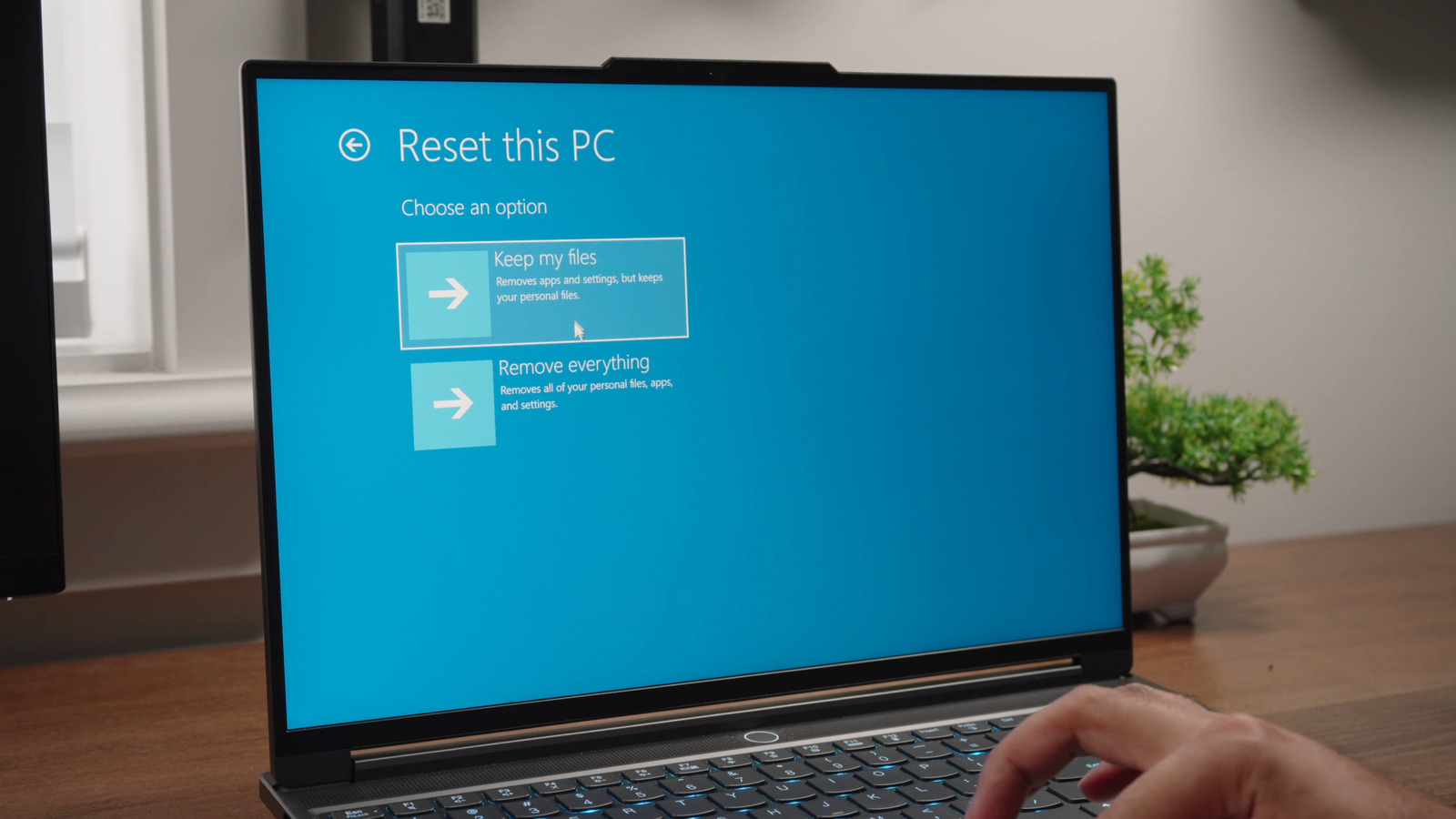
जरी आपण सावध असले तरीही, नेहमीच एक व्हायरस आपल्या PC वर डोकावण्याची शक्यता असते. नक्कीच, विंडोजमध्ये मालवेयर ब्लॉक करण्यासाठी अंगभूत सुरक्षा आहे, परंतु हे सर्व काही एक चुकीचे क्लिक आहे. कदाचित हा एक रेखाटन दुवा, एक छायादार ब्राउझर विस्तार किंवा एखाद्या साइटवरील यादृच्छिक फाइल असेल ज्यावर आपण विश्वास ठेवू नये. जर आपला पीसी विचित्र अभिनय करीत असेल आणि मालवेयरची चिन्हे दर्शवित असेल तर आपण विचार करू शकता की एखादा फॅक्टरी रीसेट त्याचे निराकरण करू शकेल का?
फॅक्टरी रीसेट आपल्या अॅप्स, फोटो, व्हिडिओ आणि फायलींसह आपल्या PC वर सर्व काही पुसते. हे विंडोज पुन्हा स्थापित करते आणि आपल्या सर्व सेटिंग्ज जेव्हा आपण संगणक आला तेव्हा त्या कशा आहेत यावर परत ठेवतात. बर्याच प्रकरणांमध्ये, फॅक्टरी रीसेटमध्ये लटकलेल्या कोणत्याही व्हायरस किंवा मालवेयरपासून मुक्त व्हावे. हे आपल्या पीसीला नवीन सारखे देखील बनवेल आणि आपण ज्या कामगिरी करत आहात त्या कोणत्याही कामगिरीच्या समस्या किंवा सॉफ्टवेअर ग्लिचचे निराकरण करेल.
विंडोज आपला PC रीसेट करण्यासाठी एकापेक्षा जास्त मार्ग ऑफर करतो, म्हणून योग्य निवडणे महत्वाचे आहे. आपण आपल्या फायली ठेवणार्या पर्यायासह गेल्यास ते मालवेयर पूर्णपणे काढू शकत नाही. आपण विंडोज 11 वर असल्यास आपण सेटिंग्ज> सिस्टम> पुनर्प्राप्तीकडे जाऊ शकता. विंडोज 10 साठी, सेटिंग्ज> अद्यतन आणि सुरक्षा> पुनर्प्राप्ती वर जा. त्यानंतर, रीसेट पीसी बटणावर क्लिक करा आणि आपल्याला दोन पर्याय दिसतील. सर्व काही स्वच्छ करण्यासाठी “सर्व काही काढा” पर्याय निवडा.
फॅक्टरी रीसेट 100% प्रभावी का नाही
फॅक्टरी रीसेट केल्यास मालवेयर काढण्यास मदत होऊ शकते, हे नेहमीच कार्य करत नाही. काही व्हायरस पूर्ण रीसेटमध्ये टिकून राहण्यासाठी पुरेसे चोरट्या असतात. जेव्हा मालवेयरने बायोस किंवा आपल्या मदरबोर्डसारखे काहीतरी सखोल संक्रमित केले तेव्हा असे घडते. फॅक्टरी रीसेट त्या क्षेत्रावर परिणाम होत नाही, म्हणून आपण सर्व काही पुसून टाकल्यानंतरही विशिष्ट प्रकारचे व्हायरस जवळपास चिकटू शकतात. हे बर्याचदा रूटकिट्स म्हणून ओळखले जातात आणि ते विशेषत: लपविण्यात चांगले असतात. एक रूटकिट आक्रमणकर्त्यास आपल्या पीसीचा पूर्ण नियंत्रण ठेवू शकतो आणि जास्त प्रयत्न न करता आपला डेटा चोरू शकतो.
जर आपला पीसी मृत्यूच्या निळ्या स्क्रीनसह क्रॅश होत असेल किंवा आपण आपल्या ब्राउझर किंवा सिस्टममध्ये विचित्र बदल लक्षात घेतल्यास, ते कदाचित रूटकिटचे लक्षण असू शकते. या प्रकारचे मालवेयर फार सामान्य नाही, परंतु जर आपल्याला असे वाटत असेल की आपला पीसी संसर्ग झाला असेल तर मायक्रोसॉफ्ट डिफेंडरचे ऑफलाइन स्कॅन चालवण्याचा प्रयत्न करा. हे रीस्टार्ट नंतर विंडोजच्या बाहेर कार्य करते, जे लपविण्याचा प्रयत्न करीत असलेले काहीही पकडण्यात आणि काढण्यास मदत करते. ते कसे चालवायचे ते येथे आहे.
- टास्कबारवरील शोध चिन्हावर क्लिक करा, “विंडोज सिक्युरिटी” टाइप करा आणि एंटर दाबा.
- व्हायरस आणि धमकी संरक्षण टॅबवर जा.
- स्कॅन पर्याय क्लिक करा.
- मायक्रोसॉफ्ट डिफेंडर अँटीव्हायरस (ऑफलाइन स्कॅन) निवडा आणि आता स्कॅन क्लिक करा.
- शेवटी, पुष्टी करण्यासाठी स्कॅन क्लिक करा.
स्कॅनला फक्त 15 मिनिटे लागतील. आपला पीसी त्या दरम्यान रीस्टार्ट होईल, म्हणून आपण प्रथम कार्य करीत असलेल्या कोणत्याही गोष्टीची बचत करा.
रीसेटनंतरही मालवेयर परत कसे येऊ शकते
फॅक्टरी रीसेट केल्याने आपला सर्व वैयक्तिक डेटा हटविला जातो, जेणेकरून आपण कदाचित प्रथम हार्ड ड्राइव्ह किंवा फ्लॅश ड्राइव्हवर सर्वकाही बॅक अप घ्याल. परंतु जर त्यापैकी एका फायली मालवेयरने संक्रमित झाल्यास किंवा बॅकअप ड्राइव्हमध्ये स्वतःच काहीतरी ओंगळ असेल तर रीसेटनंतर मालवेयर परत डोकावू शकेल. आपण परत काहीही कॉपी करण्यापूर्वी, भिन्न संगणक वापरुन बॅकअप ड्राइव्ह स्कॅन करणे महत्वाचे आहे.
मालवेयर यूएसबी हब, प्रिंटर किंवा वाय-फाय अॅडॉप्टर सारख्या इतर बाह्य डिव्हाइसमध्ये देखील लपवू शकते. हे सहसा केवळ काही रेखाटन, स्वाक्षरीकृत फर्मवेअर स्थापित केले तरच होते. हे दुर्मिळ आहे, परंतु तरीही काळजी घेणे आणि आपल्या सिस्टमचे संरक्षण करणे फायद्याचे आहे.
विंडोज सिक्युरिटी आपल्या सिस्टमचे संरक्षण करण्याचे एक ठोस कार्य करते, परंतु अद्याप सुरक्षित होण्यासाठी अँटीव्हायरस प्रोग्राम असणे अद्याप शहाणपणाचे आहे. मायक्रोसॉफ्ट देखील सुचवते नवीनतम सुरक्षा पॅचसह आपला पीसी अद्ययावत ठेवणे. आणि अर्थातच, आपण सर्वोत्तम सुरक्षा पद्धतींचे अनुसरण केले पाहिजे. संशयास्पद दुव्यांवर क्लिक करणे टाळण्याचा प्रयत्न करा, अज्ञात संलग्नक उघडू नका आणि आपण विश्वास ठेवलेल्या स्त्रोतांमधून केवळ अॅप्स आणि सॉफ्टवेअर स्थापित करा. हे सर्व केल्याने आपला पीसी व्हायरस आणि इतर धोक्यांपासून सुरक्षित ठेवण्यास मदत करेल.



Comments are closed.